разные способы покрасить черно-белые изображения — Gamedev на DTF
В День раскрашивания серости делимся подборкой материалов по покрасу черно-белых изображений в Photoshop и других популярных графических редакторах.
7498 просмотров
Автор: Jesper Ejsing
22 сентября отмечается не только День осеннего равноденствия, но и День раскрашивания серости. Те, кто празднуют его, стараются в этот день заняться творчеством или одеться поярче и пойти гулять. Творчество — наш профиль, поэтому поделимся уроками о том, как делать черно-белые изображения цветными.
Зачем вообще рисовать в ч/б?
Мы уже писали в этой статье о том, почему бывает полезно начинать работу в ч/б и лишь затем ее красить, рассказали о недостатках этого метода и разобрали несколько пайплайнов по покрасу. Вкратце — при рисовании в ч/б проще контролировать тон, который отвечает за передачу объема и глубины. Мы разделяем работу на этапы и занимаемся скетчем, тоном и цветом по отдельности, а затем сводим все воедино для финальной отрисовки.
Как красить в Adobe Photoshop
Каждый художник придерживается собственного пайплайна в работе и по-разному подходит к добавлению цвета в изображение. Мы подобрали уроки к наиболее распространенным методам покраса.
Красим с помощью режимов наложения
Суть этого метода заключается в том, что художник добавляет цвет на разных слоях поверх черно-белого изображения. Для смешения цветов он меняет режимы наложения и прозрачность слоев так, чтобы рисунок выглядел естественно, а не походил на грязную раскраску.
Начинающим не всегда понятно, какой эффект стоит ожидать от применения того или иного режима наложения. Эта статья поможет разобраться в данном вопросе — в ней мы на примерах показали, как разные режимы наложения влияют на изображение.
А теперь перейдем к урокам.
Покрас в 5 шагов от Марка Брюне
Марк Брюне (Marc Brunet), бывший художник Blizzard и ныне преподаватель, рассказывает, как покрасить рисунок за 5 шагов. Пайплайн подойдет для новичков, поскольку позволяет обойтись минимальным количеством слоев, и в нем нет хитрых комбинаций с режимами наложения.
Пайплайн подойдет для новичков, поскольку позволяет обойтись минимальным количеством слоев, и в нем нет хитрых комбинаций с режимами наложения.
Пайплайн следующий: сначала Марк рисует чистовой лайн, затем создает новый слой поверх и заливает лайн цветом. После этого он скрывает цвета и поверх них создает слой с режимом наложения «Разница» (Difference). На нем Марк рисует собственные и падающие тени. Когда он сделает слой с цветом видимым, рисунок станет цветным. Остается добавить свет на новом слое с режимом наложения «Перекрытие» (Overlay).
Как использует режимы наложения Дейв Греко
Дейв Греко (Dave Greco), фрилансер из США, комбинирует режимы наложения для нанесения основных цветов.
В уроке он сперва избавляется от излишней черноты в тенях — на слое с режимом наложения «Светлее» (Lighten) он проходит кистью по наиболее глубоким теням. Затем на слое с режимом «Перекрытие» (Overlay) Дейв наносит основные цвета для кожи, одежды и заднего плана. Для затемнения заднего плана художник использует режим наложения «Умножение» (Multiply). После того, как на рисунок нанесены основные цвета, дальнейшая отрисовка продолжается на слоях с нормальным (Normal) режимом наложения.
Для затемнения заднего плана художник использует режим наложения «Умножение» (Multiply). После того, как на рисунок нанесены основные цвета, дальнейшая отрисовка продолжается на слоях с нормальным (Normal) режимом наложения.
У Дейва на канале можно найти таймлапсы, в которых он применяет описанный пайплайн (например, тут, тут, и тут).
Красим через корректирующие слои
Некоторые корректирующие слои в Adobe Photoshop могут делать черно-белое изображение цветным. Для этого нужно выбрать слой или участок, который мы собираемся окрасить, и применить к нему корректирующий слой («Слои — Новый корректирующий слой»).
Такой метод не очень гибкий, поскольку мы красим без применения кисти и не можем быстро вносить изменения. Поэтому важно, чтобы все проблемы были решены уже на стадии монохромного рисунка. Художнику нужно заранее решить, какие элементы будут базой, а какие — нюансом и акцентом.
Раскрашиваем мультяшного персонажа с Генис Чан
Художница Генис Чан (Genice Chan) в своем видео подробно рассказывает, как красить с применением таких корректирующих слоев, как «Цветовой тон/насыщенность» (Hue/Saturation), «Кривые» (Curves), «Выборочная коррекция цвета» (Selective Color).
Как красит персонажей Мохаммед Агбади
Художник-фрилансер из США Мохаммед Агбади (Mohammed Agbadi) при покрасе комбинирует режимы наложения и корректирующие слои. На залитой серым фигуре он обозначает свет и тень с помощью полигонального лассо (Polygonal Lasso Tool). Затем на новом слое с режимом наложения «Умножение» (Multiply) он наносит основные цвета. Для настройки нужного оттенка Мохаммед выделяет область, с которой собирается работать, и применяет к ней корректирующий слой «Цветовой тон/насыщенность» (Hue/Saturation).
Красим с помощью карты градиента
Карта градиента — это корректирующий слой, который заменяет все оттенки серого на заданные пользователем цвета в соответствии с тоном. Этот метод позволяет получить мягкие переходы между цветами, но требует от художника понимания теории цвета. Иначе будет сложно подобрать гармоничный градиент.
Чтобы добавить карту градиента, нужно выбрать рабочую область и перейти во вкладку Слой — Корректирующий слой — Карта градиента (Layers — Adjustment Layer — Gradient Map).
Красим простой пейзаж с Валидом Фехали
Урок Валида Фехали (Walid Feghali), художника из Швеции, подойдет для первого знакомства с картами градиента. Валид красит сразу весь рисунок, а не отдельные его части. При этом используется всего три слоя. Он наглядно показывает принцип работы карты градиента и говорит о том, что важно подбирать для рисунка теплые и холодные цвета.
Как точечно применять карты градиента
Уже знакомый нам Марк Брюне объясняет, как работает этот метод, и использует в качестве примера черно-белую сферу. Он показывает, что окрашивать можно не только все изображение, но и отдельные его части, если выбрать их с помощью инструментов выделения. Марк использует «Волшебную палочку» (Magic Wand) и «Лассо» (Lasso).
Майк Томпсон (Mike Thompson), художник и 3D-скульптор из США, для покраски мелких деталей применяет маскирующую маску. Сначала он выбирает, над каким элементом рисунка собирается работать, а затем накладывает карту градиента сразу на все изображение. Майк нажимает на окно слоя маски в меню слоев и инвертирует ее (Ctrl+I), чтобы скрыть цвет. После этого он делает цвет видимым на нужных участках, проводя по ним белой кистью.
Как красить изображение в других графических редакторах
Хотя Adobe Photoshop и остается стандартом в арт-индустрии, существует множество других графических редакторов для рисования (мы делали обзор программ и приложений для художников тут и тут). Методы покраса монохромных изображений при этом не сильно различаются, только интерфейс другой. Мы подобрали несколько уроков для тех, кто не работает в Photoshop.
Красим в Procreate
В первом видео Хуссейн Афзали (Hossein Afzali), художник из Бангкока, рассказывает, как раскрасить мультяшного персонажа с использованием режимов наложения.
Хуссейн рисует эскиз, а потом добавляет тени на отдельном слое с режимом наложения «Умножение» (Multiply). Затем он копирует эскиз для подбора цветовой схемы и закрашивает его плоскими цветами. После этого плоские цвета размещаются под слоем с тенями. Для освещения персонажа Хуссейн использует режим наложения «Осветление основы» (Color Dodge).
Художница Анна Сок (Anna Sok) показывает, как использовать карты градиента в Procreate. В отличие от Photoshop, здесь можно не только накладывать градиент на все изображение, но и красить им, как кистью. Выбранная карта градиента будет применяться везде, где пользователь проведет кистью. В Photoshop для этого нужно применять маскирующую маску.
Красим в ClipStudioPaint
В этом видео Дейв Греко показывает, как красит фентезийного персонажа. Он наносит основные цвета с помощью режима «Умножение» (Multiply), а для глянцевых рогов применяет «Добавить свечение» (Add Glow). Остальная отрисовка продолжается на слоях с нормальным (Normal) режимом наложения.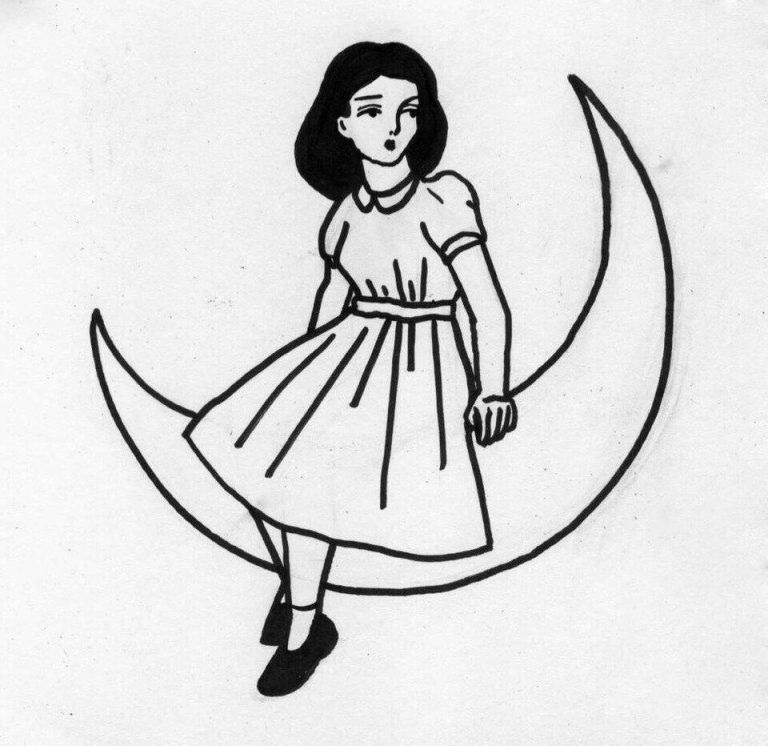
Художница из Швеции Кристина Бертон рассказывает о картах градиента в ClipStudioPaint. Для покраски персонажа она накладывает градиент на все изображение, скрывает его маской и делает видимой нужную область.
Красим в Krita
Художница Alatriss при покрасе отталкивается от цвета окружения. Она использует режим наложения «Цветность» (Color) и заливает рисунок ненасыщенным голубым цветом неба. Затем она создает новый слой с таким же режимом наложения и прозрачной кистью наносит цвета. Так краски смешиваются с цветом окружения и мы получаем естественные оттенки. Освещенные участки она красит с использованием нормального (Normal) режима наложения.
Полезные материалы про цвет
Цвет является важным вспомогательным элементом, хотя сам по себе он не формирует картину. От цвета во многом зависит то, как зритель будет воспринимать работу — один и тот же пейзаж может вызывать разные эмоции.
Держите несколько статей, с которыми будет проще укротить цвет и удачно покрасить монохромный рисунок.
- Как гармонично сочетать цвета — опыт Марко Буччи. Ссылка
- Как с помощью температуры цвета влиять на восприятие рисунка. Ссылка
- Как подбирать цвета для передних и задних планов. Ссылка
- Как подобрать цвет для теней. Ссылка
Текст написал Богдан Дудниченко, автор в Smirnov School. Мы готовим концепт-художников, левел-артистов и 3D-моделеров для игр и анимации. Если придёте к нам на курс, не забудьте спросить о скидке для читателей с DTF.
Clipping Magic: Мгновенно удаляйте фон изображения
Полностью автоматически, а затем выходите далеко за рамки ИИ — бесплатно
Перетащить изображение сюда
или вставьте изображение или URL-адрес
Ctrl + V
pasted
File Picker
Двойной выигрыш
ИИ Авто-Клип
Обученный на миллионах и миллионах реальных изображений, а не на искусственных лабораторных данных, средство для удаления фона «ИИ Авто-Клип» Clipping Magic обрабатывает гораздо больше, чем просто несколько выбранных категорий переднего плана.
И обучение не прекращается. Поскольку ИИ редактирования фона получает все больше и больше фотографий, его способность обрабатывать ваши фотографии продолжает улучшаться.
Смарт-редактор
Единственный в мире редактор удаления фона, который идеально сочетает полностью автоматический ИИ с «умными» функциями сохранить, удалить, ретушь волос и скальпель для прецизионных разрезов.
Вам предоставляется полный творческий контроль. Отлично подходит для ретуши или если вы хотите попробовать что-то новое. И, что очень важно, позволяет быстро и успешно обработать 100% изображений.
«Открыл сегодня вечером Clipping Magic и был поражен тем, насколько он полезен. Он уже сэкономил мне ТАК много времени!»
— Jean H
Профессионально
Создавайте исключительные изображения с непревзойденной стабильностьюСоздавайте фотографии продукции, которые БРОСАЮТСЯ В ГЛАЗА
Ваше фото для электронного магазина неровное или размытое? Смещено в рамке? Имеет серый фон вместо белого? Нет проблем! Поменяйте цвет фона и оживите изображение, затем выпрямите его и кадрируйте, чтобы получить идеальный результат.
Учебные пособия по ретуши изображения »
Пакетное удаление фонов
Автоматическая обрезка больших каталогов фотографий продукции. Задайте настройки по умолчанию для легкой цветокоррекции и последовательной обрезки каждого изображения. В результате, при каждом редактировании будут получаться однородные профессиональные снимки.
Узнайте, как настроить параметры по умолчанию » Пакетная обрезка »
«Это именно то, что мне нужно было сегодня. Вернее, вчера. Это отличный инструмент».
— S. Langham
Мастерски
С легкостью справляйтесь со сложными изображениямиИдеальные низкоконтрастные края
Функция «скальпель» позволяет вам провести обрезку прямо в малоконтрастных областях изображения.
Узнайте о функции «скальпель» »
Работа с волосами
Clipping Magic может автоматически отделять волосы от чистого и четкого фона. Градиенты и некоторые помехи обычно не представляют проблемы, если нужные цвета достаточно отличаются.
Градиенты и некоторые помехи обычно не представляют проблемы, если нужные цвета достаточно отличаются.
Узнайте о функции обрезки волос »
Супер
Лучший инструмент для работыЛучше, чем Photoshop
Выйдите далеко за рамки контуров обрезки, альфа-масок и волшебной палочки с нашим уникальным ластиком фона. Получите лучшие результаты с меньшими затратами времени и усилий.
Лучше, чем аутсорсинг
Удалите фон с изображений в нужный момент, не тратя времени на ожидание. Получайте стабильные непревзойденные результаты, над которыми у вас есть прямой контроль.
Сравните Clipping Magic с другими онлайн-инструментами для удаления фона »
«Вот это да! Вы создали невероятный и очень нужный инструмент».
— J. Fry, Ambitious Pixels
Отлично подходит для таких областей:
Интернет-магазины
Повысьте коэффициент превращения посетителей в покупателей с потрясающими фотографиями продукции, которые соответствуют требованиям eBay и Amazon, с меньшими затратами и хлопотами.
Бизнес
Быстро сделайте фон вашего изображения прозрачным и создавайте ударные маркетинговые материалы и презентации!
Графический дизайн
Устали делать контуры обрезки в Photoshop? Clipping Magic поможет повысить продуктивность!
И больше…
Тысячи людей по всему миру каждый день пользуются Clipping Magic для чего угодно, от коллективных фотографий до создания семейных альбомов. Попробуйте его сегодня!
Полный набор функций
Все, что вам нужно для публикации отличных изображенийУчебные пособия
Станьте экспертом по обрезке за минутыРесурсы
Чтобы помочь вам расти и добиваться успехаДоведите фотографии вашей продукции до совершенства
Полезные советы по созданию лучших снимков для вашего Интернет-магазина
Дополнительная информация »
Фотографирование одежды: топы, брюки и прочее
Ускоренный курс по демонстрации и продаже одежды
Дополнительная информация »
Использование сканера для фотографирования продукции
Способ фотографирования продукции, о котором вы, возможно, не думали
Дополнительная информация »
Просмотреть все ресурсы »
Нужна помощь?
Нажмите и получите помощьОфициально поддерживаемые форматы файлов: JPEG, PNG, BMP и GIF
Тем не менее, мы делаем все возможное, чтобы принять любой формат изображений, который может прочитать ваш браузер. Единственное официально поддерживаемое цветовое пространство: sRGB. CMYK вызывает в некоторых браузерах показ неправильных цветов при редактировании, хотя результат все равно должен быть удовлетворительным.
Единственное официально поддерживаемое цветовое пространство: sRGB. CMYK вызывает в некоторых браузерах показ неправильных цветов при редактировании, хотя результат все равно должен быть удовлетворительным.
Максимально допустимый размер изображения 25 мегапикселей
В приложении можно настроить действующее ограничение на размер до максимального. Изображения, превышающие действующее ограничение на размер, будут сжиматься до этого размера. Обратите внимание, что это пиксели, а не байты.
Максимально допустимый размер файла 30 мегабайт.
Официально поддерживаемые браузеры — это последние версии Chrome, Firefox, Safari и Microsoft Edge
Поддерживаемые платформы включают современные настольные компьютеры и ноутбуки, хотя могут подойти и другие современные браузеры на других платформах.
Обратиться в службу поддержки
- Русский (русский)
- English (английский)
- Deutsch (немецкий)
- Español (испанский)
- Français (французский)
- हिन्दी (хинди)
- Indonesia (индонезийский)
- Italiano (итальянский)
- 日本語 (японский)
- 한국어 (корейский)
- Polski (польский)
- Português (португальский)
- ไทย (тайский)
- Türkçe (турецкий)
- Tiếng Việt (вьетнамский)
- 简体中文 (китайский)
- 繁體中文 (китайский)
Clipping Magic
- Учебные пособия
- Основы работы с фотографиями
- Волосы
- Скальпель
- Четкие края
- Графика
- Сканированные изображения
- Завершающие штрихи
- Режимы обработки
- Липкие настройки
- Пакетная обрезка
- Ресурсы
- Фотографирование продукции
- Фотографирование одежды
- Фотографирование ювелирных изделий
- Фотостудия $100
- Обновленная фотостудия
- Цифровой зеркальный фотоаппарат
- Использование сканера
- Пакетная обрезка
- О компании
- Блог
- Примеры
- Сравнения
- Войти в систему
- Цены
- Пакетная обрезка
- API
- Партнерская программа
- Обратиться в службу поддержки
© Cedar Lake Ventures, Inc.

- Условия использования
- Конфиденциальность
Пожалуйста, войдите в систему или создайте учетную запись, чтобы использовать функцию параметров ввода.
Параметры ввода | |||
|---|---|---|---|
| Ограничение размера изображения: | Максимум: 25 | ||
| Включить предварительную обрезку | |||
Параметы режима обработки | |||
| Автоматически удаляйте фон новых изображений Автоматически применяйте маски для волос на новых изображениях Разрешите автоматический выбор: Режима графики | |||
Параметры вывода | |||
|---|---|---|---|
| Цветовое пространство: | |||
| DPI: | |||
| Непрозрачный формат файла: | JPEG PNG | ||
| Качество JPEG: | |||
Вывод, оптимизированный для Интернета | |||
| Оптимизация JPEG: | Нет Включено | ||
| Оптимизация PNG: | Нет Без потерь С потерями | ||
Скачать варианты | |||
| Активировать скачивание в одно нажатие | |||
Пожалуйста войдите в систему или создайте учетную запись, чтобы использовать функцию настроек по умолчанию.
Приведенные ниже настройки по умолчанию применяются к новым изображениям.
Общее | Значение по умолчанию | Текущее изображение | Заводское значение по умолчанию | |
|---|---|---|---|---|
| Размер кисти | 20px | 20px | 20px | |
| Цвет фона | 1 | 2 | 3 | |
Параметры вывода | Значение по умолчанию | Текущее изображение | Заводское значение по умолчанию | |
| Цветовое пространство вывода | sRGB | sRGB | sRGB | |
| DPI вывода | 72 DPI | 72 DPI | 72 DPI | |
| Непрозрачный формат файла | JPEG | JPEG | JPEG | |
| Качество JPEG | 75 | 75 | 75 | |
| Оптимизация JPEG | Нет | Включено | Нет | |
| Оптимизация PNG | Нет | Без потерь | Нет | |
Цвета | Значение по умолчанию | Текущее изображение | Заводское значение по умолчанию | |
| Автоматические уровни цвета | Выкл | Вкл | Выкл | |
Кадрирование и изменение размера | Значение по умолчанию | Текущее изображение | Заводское значение по умолчанию | |
| Режим | Unconstrained | Unconstrained | Unconstrained | |
| Пропорции | Unchanged | Unchanged | Unchanged | |
| Целевой размер | Unchanged | Unchanged | Unchanged | |
| Разрешить увеличение | Off | Off | Off | |
| Как результат | Off | On | Off | |
| Поле (в процентах) | 5% | 5% | 5% | |
| Поле (в пикселях) | 25px | 25px | 25px | |
| Единицы поля | Pixels | Pixels | Percent | |
| Размер объекта | Large | Medium | Large | |
| Вертикальное выравнивание | Middle | Middle | Middle | |
| Тени | Pad | Pad | Pad | |
Края | Значение по умолчанию | Текущее изображение | Заводское значение по умолчанию | |
| Углы | On | On | On | |
| Сглаживание | Smart | Smart | Smart | |
| Уровень сглаживания | 1 | 1 | 1 | |
| Размытие | Auto | Auto | Auto | |
| Радиус размытия | 1 | 1 | 1 | |
| Смещение | 0px | 0px | 0px | |
Овальные тени | Значение по умолчанию | Текущее изображение | Заводское значение по умолчанию | |
| Прозрачность | 50% | 50% | 50% | |
| Размер ядра | 25% | 25% | 25% | |
Падающая тень | Значение по умолчанию | Текущее изображение | Заводское значение по умолчанию | |
| Включено | Off | On | Off | |
| Обрезка включена | Off | Off | Off | |
| Прозрачность | 75% | 75% | 75% | |
| Радиус размытия | 25px | 25px | 25px | |
| Смещение по Х | 30px | 30px | 30px | |
| Смещение по Y | 30px | 30px | 30px | |
Отражения | Значение по умолчанию | Текущее изображение | Заводское значение по умолчанию | |
| Включено | Off | On | Off | |
| Прозрачность | 50% | 50% | 50% | |
| Высота | 200px | 200px | 200px | |
| Смещение | 0px | 0px | 0px | |
Отбрасываемые тени | Значение по умолчанию | Текущее изображение | Заводское значение по умолчанию | |
| Включено | Off | On | Off | |
| Прозрачность | 25% | 25% | 25% | |
| Шкала прозрачности | 50% | 50% | 50% | |
| Радиус размытия | 10px | 10px | 10px | |
| Шкала радиуса размытия | 400% | 400% | 400% |
Пропорции:
:
Целевой размер:
x
px
Ширина и высота должны быть меньше 15 000 пикселей. Общий размер не может превышать 32 мегапикселей.
Общий размер не может превышать 32 мегапикселей.
Постоянные сетевые проблемы обычно вызваны неправильной работой плагинов для браузера, неправильно настроенными прокси-серверами или чрезмерно ограничивающими брандмауэрами.
Пожалуйста, проверьте свои настройки или попробуйте другой браузер или компьютер.
Скачать результат100 x 100px (1:1)
Активировать скачивание в одно нажатие
Перетащить на рабочий стол:
Lorum Ipsum
Lorum Ipsum
Lorum Ipsum
Lorum Ipsum
Загрузите свое следующее изображение:
Перетащить изображение сюда
или вставьте изображение или URL-адрес
Ctrl + V
pasted
File Picker
Paste Target
Как сделать изображение черно-белым в CorelDRAW
Как сделать изображение черно-белым в CorelDRAWХотите сделать изображение черно-белым?
Попробуйте CorelDRAW Graphics Suite
Узнайте, как легко создавать черно-белые изображения в нашем увлекательном программном обеспечении для графического дизайна.
Попробуйте бесплатно
- Обучение
- Практические руководства
- Сделать изображение черно-белым
Прошли те дни (по большей части) черно-белой фотографии, однако, если вы скучаете по ней или просто хотите заново пережить красоту в простоте, это очень легко сделать в Corel PHOTO-PAINT.
Теперь, когда я говорю «черно-белая фотография», на самом деле мы имеем в виду оттенки серого. Истинное черно-белое — это только то, что либо черное, либо белое, без промежуточного. Давайте посмотрим, насколько это просто.
Попробуйте бесплатно
1. Откройте изображение
Есть несколько способов открыть изображение. С Экран приветствия , выберите Начало работы , а затем нажмите кнопку Открыть документ , либо Файл > Открыть . После того, как изображение открыто, вы захотите импортировать изображение, которое вы будете использовать для водяного знака. Обычно это изображение должно быть в формате png с прозрачным фоном. Чтобы импортировать изображение водяного знака, выберите «Файл» > «Импорт». Разместите водяной знак там, где хотите, обычно в правом нижнем углу.
Обычно это изображение должно быть в формате png с прозрачным фоном. Чтобы импортировать изображение водяного знака, выберите «Файл» > «Импорт». Разместите водяной знак там, где хотите, обычно в правом нижнем углу.
2. Преобразование в оттенки серого
При открытом изображении Изображение > Преобразовать в > Оттенки серого (16 бит) . В этом диалоговом окне есть несколько вариантов. Вы можете использовать цветовой профиль оттенков серого по умолчанию, оставив флажок выбранным, или сняв его, вы сможете настроить отдельный канал и указать, насколько темным или светлым будет каждый из них. На этом изображении вы можете увидеть, как будут выглядеть результаты, если его оставить выбранным.
3. Отмена выбора цветового профиля по умолчанию
После отмены выбора Использовать цветовой профиль оттенков серого по умолчанию: Dot Gain 20% у вас будет возможность использовать ползунки.
4. Следующие шаги
Теперь, когда вы применили эффект, вы можете сохранить файл или продолжить редактирование изображения другими способами.
CorelDRAW Graphics Suite делает больше, чем просто создает черно-белые изображения
Ознакомьтесь с некоторыми другими функциями графического дизайна в CorelDRAW Graphics Suite, такими как «Добавить эффект бликов», «Использовать фотомаски», «Добавить цветовую вспышку» и т. д. и более! Создавайте высококачественные дизайны в веселом и простом в использовании программном обеспечении для графического дизайна и сделайте свою работу более заметной, чем когда-либо.
Как добавить эффект виньетки
Как сделать винтажные фотографии
Как исправить перспективу изображения
Как исправить искажение перспективы
Скачать лучшее решение для создания черно-белых изображений, которое есть
Хотите сделать черно-белое изображение? CorelDRAW Graphics Suite обладает мощными функциями, которые позволяют легко изменить изображение на черно-белое. Нажмите ниже, чтобы загрузить бесплатную 15-дневную пробную версию и сделать черно-белые изображения бесплатно перед покупкой!
Нажмите ниже, чтобы загрузить бесплатную 15-дневную пробную версию и сделать черно-белые изображения бесплатно перед покупкой!
Попробуйте бесплатно Узнать больше
Черное и белое для веб-комиксов «Мои СОВЕТЫ #1» от Николаса Муньоса — Сделайте лучшее искусство
- мои записи СОВЕТЫ
4 344
8
Николас Муньос
Сегодня я просто объясню, как можно нарисовать черно-белый стиль с элементами, которые могут быть немного ближе к стилю манги, что-то простое, что нужно сказать, тип иллюстрации, который очень хорошо подходит для минималистских комиксов, и такое, полезное, и мы быстро увидим, как это можно сделать. .
.
Чтобы уточнить, я хотел объединить черно-белые подсказки с веб-комиксом (только потому, что они представляют собой ряд аспектов, которые можно было бы использовать в этом веб-комиксе, но я не буду показывать подсказки для комикса, потому что это это не то, что мы увидим) за то, что это стиль, который используют многие современные мангаки, и за то, чтобы воспользоваться преимуществами демонстрации функций клип-студии, которые проще в использовании, но в то же время те, которые больше всего помогают иллюстрировать этот стиль, однако я не буду Воспользуйтесь преимуществом, и я поставлю оба тега, поэтому я упомянул, что не буду показывать советы по веб-комиксам, а только советы по рисованию в черно-белом виде в простой и понятной форме для тех, кто ищет мультяшный или полуаниме-стиль, с прояснением вещей, Давайте начнем.
Сначала он просто делает эскиз, как вы знаете, как это сделать.

Независимо от карандаша или уровня стабилизации, ваши анатомические навыки здесь не будут видны, вы можете улучшить их со временем, то, что мы собираемся сделать сейчас, это то, что необходимо.
Штриховой рисунок
Здесь вам нужен стабильный штрих, я предлагаю использовать карандаш с минимальным размером давления, (пример карандаша саджи в клип-студии)
Отведите взгляд от слоя со скелетом и уменьшите непрозрачность наброска, и разгладьте карандашом, не применяйте силу, примените твердость и разгладьте линией, если нужно, сделайте лайн-арт один раз, а если не убедите, сделайте еще один очиститель штрихового рисунка сверху.
Если вы хотите, вы можете использовать векторный слой, который поможет вам легче стирать линии, которые сталкиваются или которые вы должны стереть из перспективы и очистить.
С помощью резины активируется функция векторной резины и ставится средняя опция-
Таким образом, вы можете гораздо проще удалить элементы, которые не должны быть видны.
С этим уже ясно, мы делаем лайнарт, чтобы начать сразу, теперь с этими двумя трюками, которые сокращают трудности.
Переходим к созданию черно-белых тонов.
Я предлагаю 2 способа покраски, монохромный и непосредственно черно-белый, если вы решите надеть черную кожаную одежду, или какой-то другой тип черного тона, чтобы сделать его более узнаваемым, вы должны сделать линии в пределах черного пространства белого, но не к этим частям снова, вам будет проще сделать 2 новых слоя, один ниже линейной окраски (или поместить тона в черно-белые, если вы видите это таким образом), а другой, чтобы сделать его нижним слоем, что делает то, что вы рисуете в этом слое, отражается только в слое ниже.
Монохромный
Кроме того, вы можете добавить больше деталей, чтобы дополнить черные тона, например, волосы.
При этом у нас уже был бы монохромный стиль, что если бы при более темных тонах кожи можно было изредка использовать серый, то явно не делать его буквально черным, это даже издевательство, но в любом случае, монохромный удобнее делать комиксы, если вы используйте более сложный стиль, вам нужно будет добавить больше деталей для видимой тени, используя карандашные штрихи, что-то в этом роде.
Черное и белое
Для непосредственно черно-белого я рекомендую следующее: сделайте это с цветом и измените его на черно-белый с соответствующей функцией.
(измените этот вариант цвета на серый)
не будьте настолько линейны с цветами, сделайте их более четкими, чтобы другие элементы, такие как волосы и одежда, были более разными, простыми словами используйте более светлые и не такие бледные цвета, чтобы черный и белый лучше переводились.
Так было бы, если бы мы перевели это напрямую, когда у нас есть цвета, если вы не уверены, что вы можете только регулировать их, или сделать кожу полностью белой, если вы хотите, чтобы это было в вашем персонаже, если не только оставить оттенок кожи таким .
Уже модифицированный и отретушированный, вы уже можете установить его и использовать эту базу.
